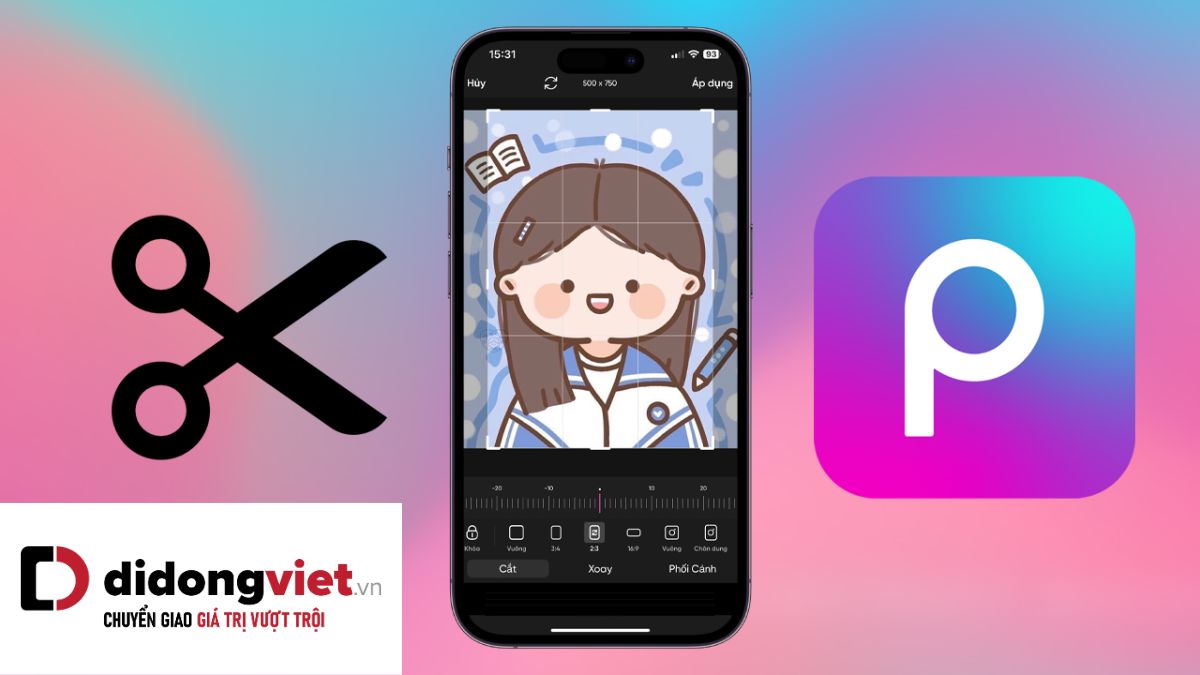Trong quá trình sử dụng hàng ngày, người dùng thường xuyên gặp phải những bài quảng cáo với số lượng ngày càng gia tăng. Điều này khiến chúng ta ít nhiều đều cảm thấy khó chịu. Bài viết hôm nay sẽ bật mí cách tắt quảng cáo trên điện thoại Samsung mới nhất dành cho bạn. Hãy cùng khám phá nhé!
1. Vì sao cần tắt quảng cáo trên điện thoại Samsung?
Quảng cáo trên điện thoại, đặc biệt là trên các thiết bị Samsung, ngày càng trở nên phổ biến và gây ra nhiều phiền toái cho người dùng. Theo đó, các mẩu quảng cáo xuất hiện bất ngờ có thể làm gián đoạn trải nghiệm của bạn, khiến điện thoại chạy chậm hơn. Hay còn một số khác sẽ thu thập thông tin cá nhân của người dùng, nặng nhất là sẽ có loại chứa mã độc khiến thiết bị có thể bị nhiễm virus,..
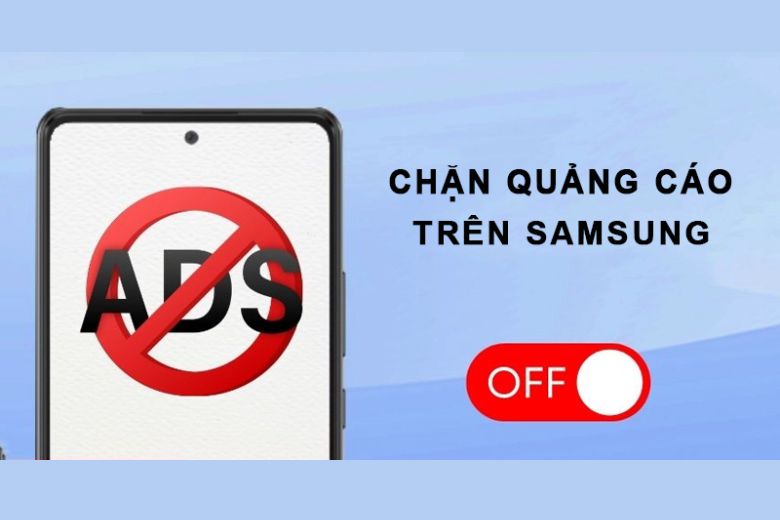
Chính vì vậy, việc tắt quảng cáo là điều vô cùng cần thiết. Điều này sẽ mang lại nhiều lợi ích như tăng tốc độ cho điện thoại, bảo vệ quyền riêng tư và tránh bị lừa đảo. Chúng mình sẽ hướng dẫn cách tắt quảng cáo trên điện thoại Samsung mới nhất ngay dưới này. Hãy cùng xem nhé.
2. Hướng dẫn chi tiết những cách tắt quảng cáo trên điện thoại Samsung
Hướng dẫn chi tiết những cách tắt quảng cáo trên điện thoại Samsung mà bạn có thể tham khảo qua. Bạn có thể áp dụng phương pháp này cho các dòng điện thoại như Samsung Galaxy Z Fold7, Samsung S23, Samsung Galaxy Z Flip 7,…
2.1. Hướng dẫn nhanh tắt quảng cáo trên điện thoại Samsung
Đầu tiên, mình sẽ hướng dẫn cách tắt quảng cáo trên điện thoại Samsung nhanh nhất ngay dưới đây.
Bước 1: Mở Cài đặt trên điện thoại Samsung.
Bước 2: Tìm và chọn mục Google, sau đó chọn Quảng cáo.
Bước 3: Tiếp đến, hãy bật tính năng Không cá nhân hoá quảng cáo.
Bước 4: Nhấn OK là xong.
2.2. Cách tắt quảng cáo trên trình duyệt Samsung Internet
Samsung Internet là trình duyệt được tích hợp sẵn trên các điện thoại Samsung. Tuy nhiên, không phải ai cũng biết đến cách tắt quảng cáo thông qua trình duyệt này. Hãy cùng khám phá cách thực hiện nhé!
Bước 1: Mở ứng dụng Samsung Internet trên điện thoại. Sau đó, nhấn vào biểu tượng 3 dấu gạch ngang ở góc dưới cùng bên phải.
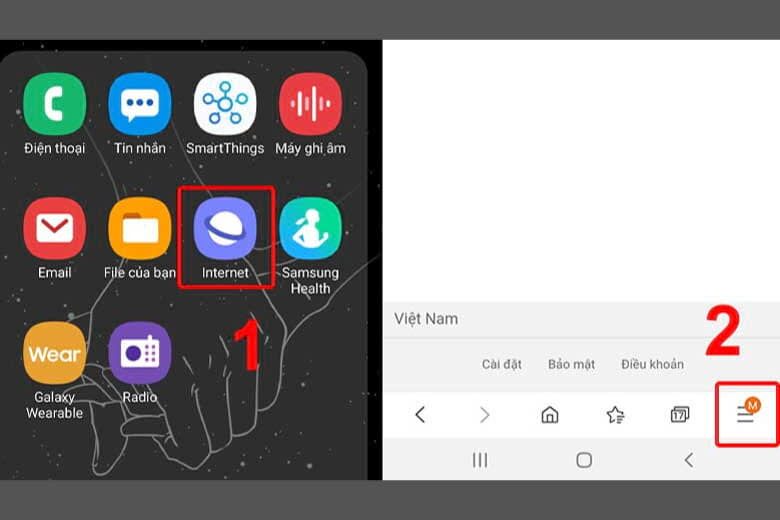
Bước 2: Chọn mục Bộ chặn quảng cáo, rồi nhấn vào nút Tải xuống bộ chặn quảng cáo mà bạn muốn.
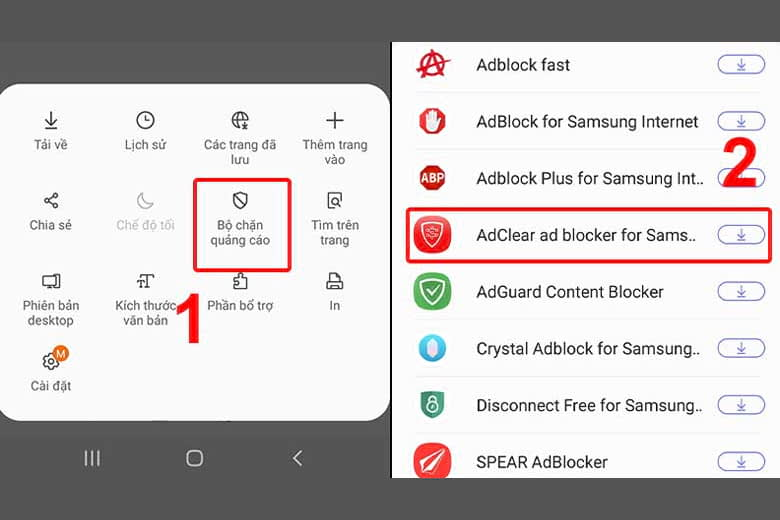
Bước 3: Tiếp theo, nhấn vào mục Cài đặt để bộ chặn quảng cáo tự động cài đặt vào thiết bị. Tại đây, hãy gạt công tắc để kích hoạt chế độ chặn quảng cáo.
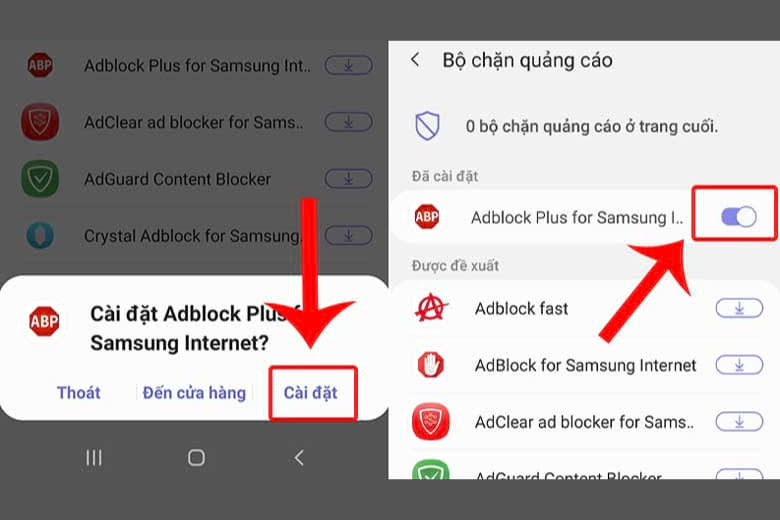
2.3. Cách tắt quảng cáo trên trình duyệt Google Chrome
Việc tắt quảng cáo trên trình duyệt Chrome cũng sẽ giúp tránh được việc truy cập vào các trang web độc hại, đồng thời bảo vệ quyền riêng tư của mình. Điều này giúp trải nghiệm lướt web trở nên an toàn và thoải mái hơn.
Cách tắt quảng cáo trên trình duyệt Google Chrome sẽ được thực hiện như sau:
Bước 1: Mở ứng dụng Google Chrome, nhấn vào biểu tượng hồ sơ ở góc trái để truy cập vào Cài đặt. Tiếp theo, chọn mục Cài đặt trang web.
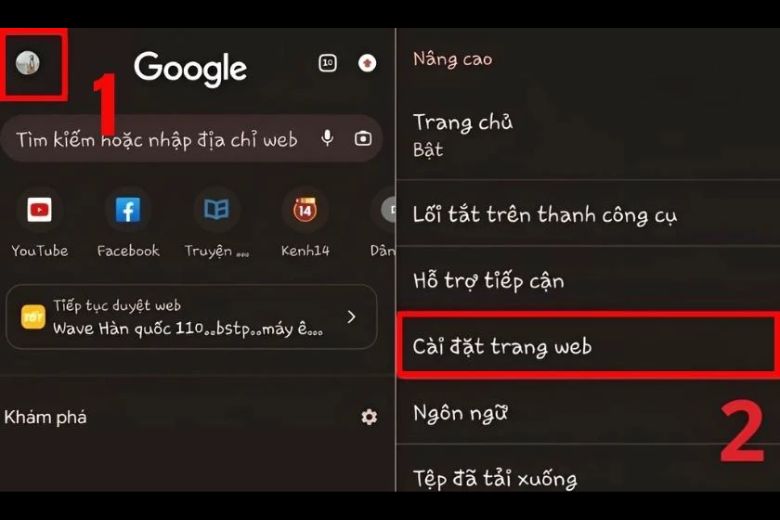
Bước 2: Nhấn vào mục Quảng cáo và kích hoạt tính năng chặn quảng cáo bằng cách nhấn vào button như hình dưới này.
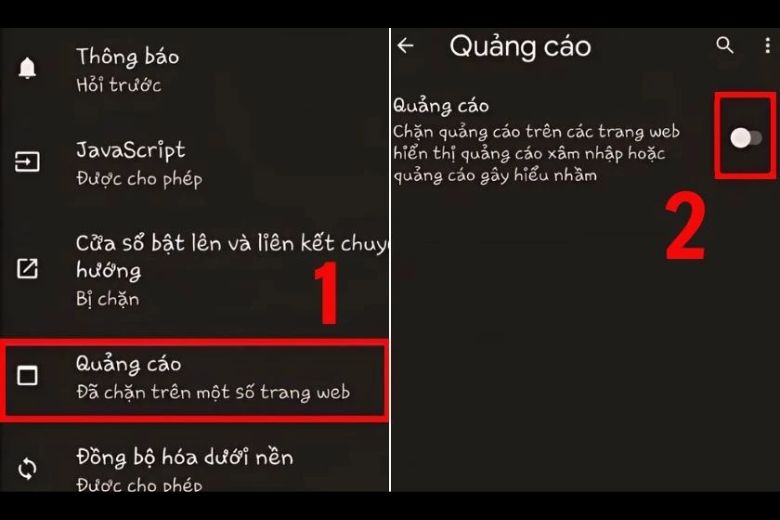
2.4. Các tắt quảng cáo trên màn hình khóa của điện thoại Samsung
Trong quá trình sử dụng, bạn có thể gặp phải tình trạng quảng cáo xuất hiện bất ngờ trên màn hình khóa. Nguyên nhân thường là do các ứng dụng mà bạn vô tình cài đặt. Nếu gặp phải trường hợp này, hãy thử tắt quảng cáo trên màn hình khóa theo các bước dưới đây:
Bước 1: Mở CH Play trên điện thoại > nhấn vào biểu tượng Tài khoản sau đó tìm Ứng dụng và trò chơi của tôi và bấm vào đó. Tiếp theo, chọn tab Đã cài đặt.
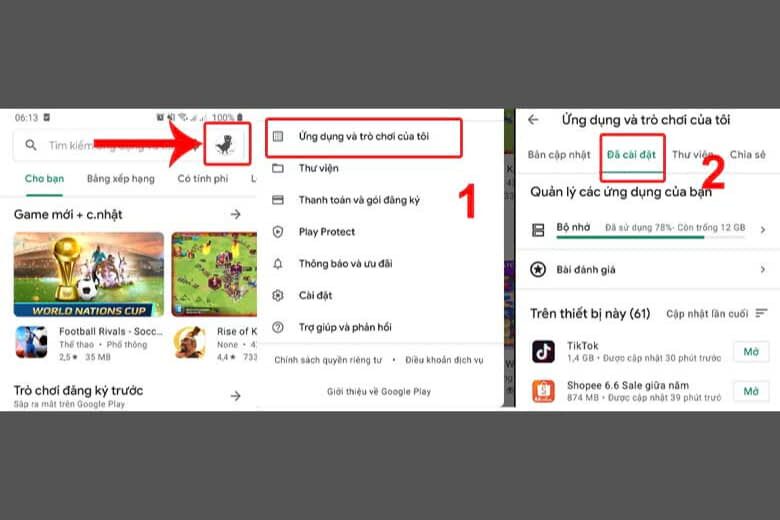
Bước 2: Sử dụng Bộ lọc để chuyển sang chế độ xem các ứng dụng Lần sử dụng cuối.
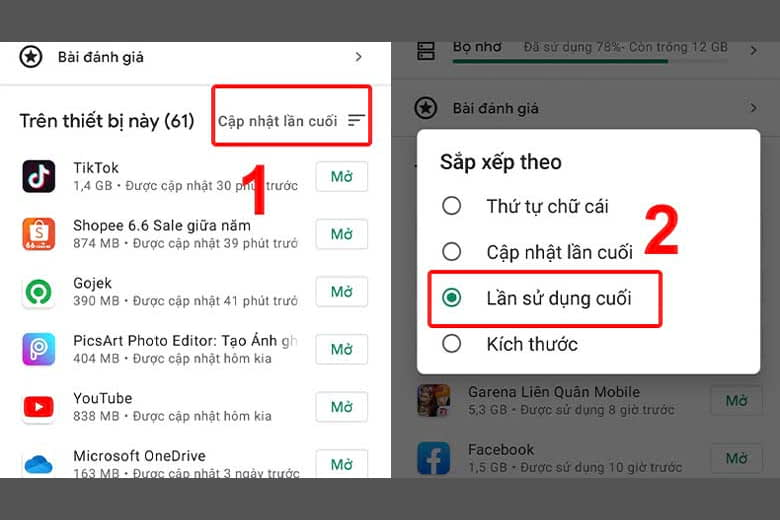
Bước 3: Tìm các ứng dụng chứa quảng cáo mà bạn ít sử dụng > nhấn vào Gỡ cài đặt để xóa và tắt quảng cáo.
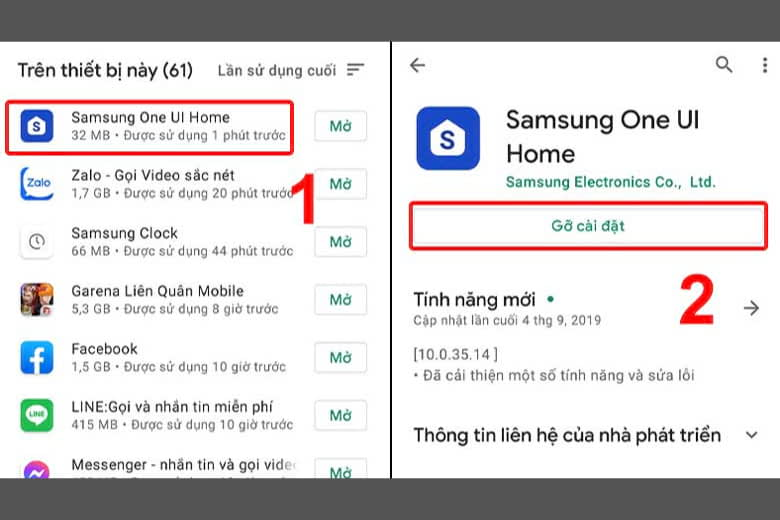
Bước 4: Kiểm tra lại phần thiết lập hệ thống của điện thoại bằng cách nhấn vào Cài đặt trên điện thoại > chọn mục Ứng dụng > nhấn vào biểu tượng 3 chấm ở góc màn hình và chọn Truy cập đặc biệt. Tại đây, bạn chọn dòng Xuất hiện trên cùng > nhấn vào Tắt quyền truy cập hoặc gỡ cài đặt các ứng dụng mà bạn nghi ngờ chứa quảng cáo là xong.
2.5. Tắt quyền truy cập các ứng dụng xuất hiện quảng cáo
Tiếp đến, chúng mình sẽ hướng dẫn cách tắt quyền truy cập các ứng dụng xuất hiện quảng cáo mả bạn có thể tham khảo:
Bước 1: Mở Cài đặt trên điện thoại, cuộn xuống và chọn mục Ứng dụng.
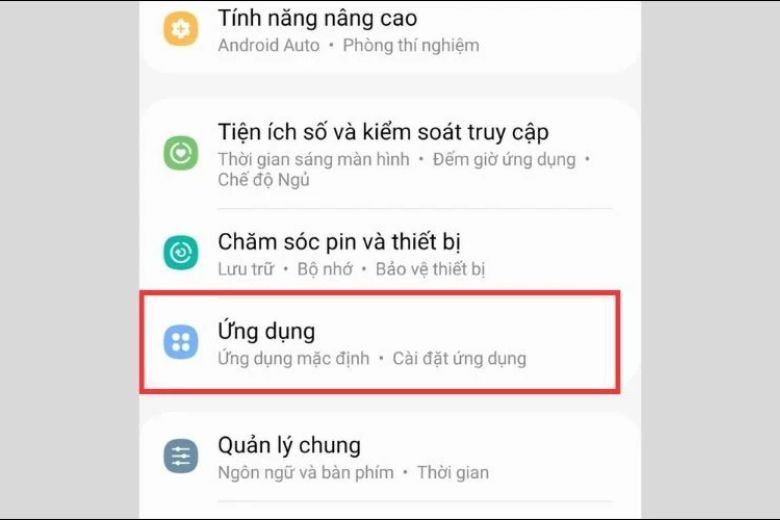
Bước 2: Nhấn vào biểu tượng 3 chấm ở góc trên bên phải > chọn Truy cập đặc biệt.
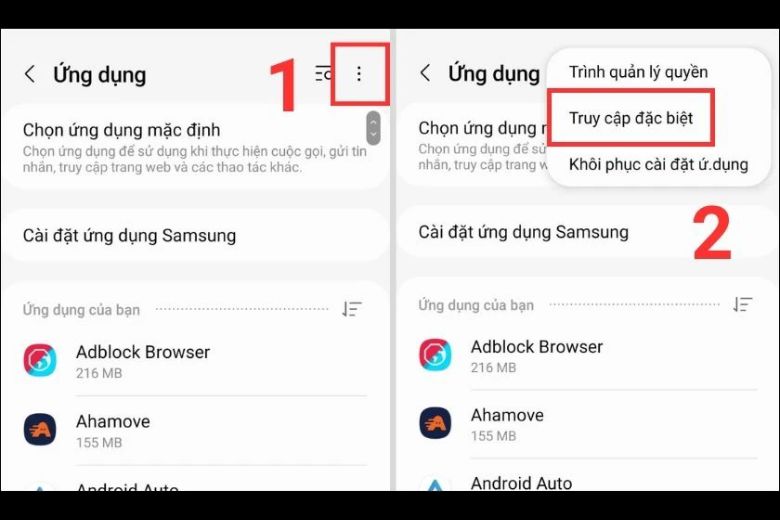
Bước 3: Chọn vài mục Xuất hiện trên cùng. Tại đây, bạn tắt quyền truy cập cho các ứng dụng bằng cách gạt nút sang trái.
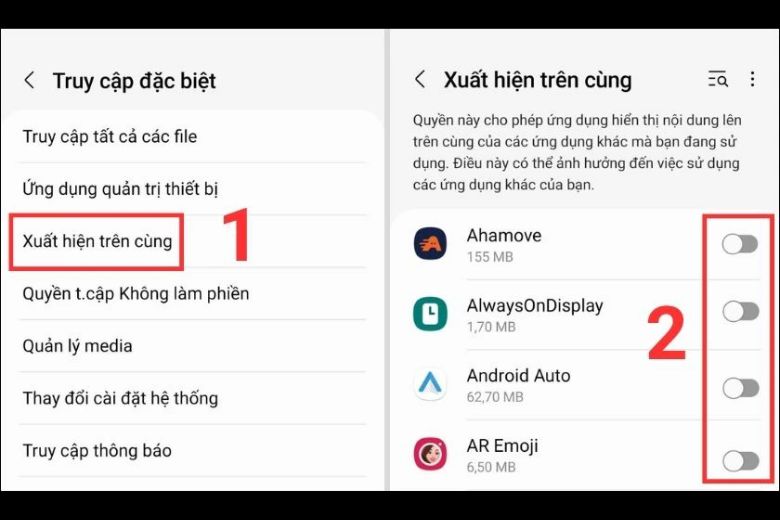
2.6. Tắt quảng cáo Pop-up trên ứng dụng
Popup là một dạng quảng cáo phổ biến mà người dùng hệ điều hành Android thường gặp. Cụ thể, khi bạn nhấn vào một liên kết nào đó, popup sẽ xuất hiện dưới dạng một cửa sổ mới che khuất toàn bộ thông tin trên màn hình. Điều này khiến bạn không thể xem hoặc thực hiện các thao tác như bình thường được.
Vì vậy nếu muốn tắt quảng cáo Pop-up trên ứng dụng, bạn có thể thực hiện qua các bước sau:
Bước 1: Mở ứng dụng Google Chrome, nhấn vào biểu tượng 3 chấm ở góc trên bên phải và chọn Cài đặt.
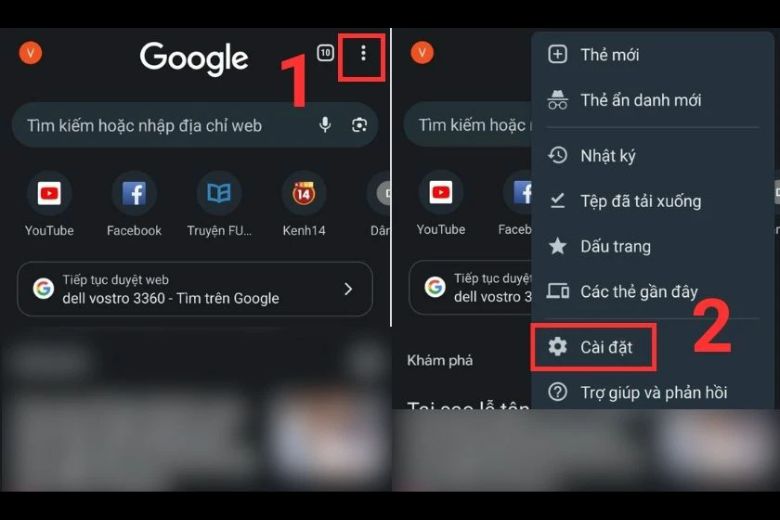
Bước 2: Tiếp đến, bạn vào Cài đặt trang web > chọn Cửa sổ bật lên và liên kết chuyển hướng.
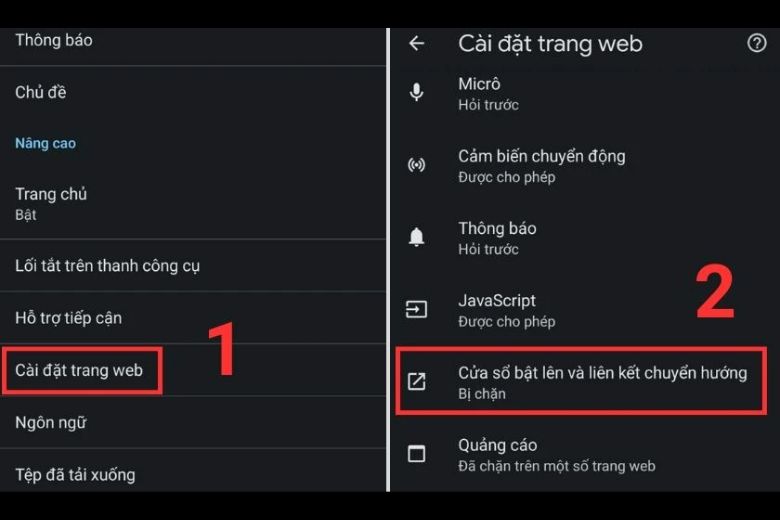
Bước 3: Cuối cùng, bạn tắt tính năng này bằng cách gạt nút từ phải sang trái là xong.

2.7. Tắt quảng cáo trên điện thoại Samsung bằng phần mềm
Một cách tắt quảng cáo trên điện thoại Samsung (cả những dòng cao cấp như Samsung S25, Samsung Galaxy S24 5g,…)nữa mà bạn có thể tham khảo là sử dụng Adblock – phần mềm chặn các quảng cáo. Cách thức thực hiện như sau:
Bước 1: Bạn truy cập vào link tải Adblock và mở trình duyệt lên rồi truy cập vào một trang web bất kỳ.
Bước 2: Adblock lúc này sẽ tự động chặn tất cả các quảng cáo hiển thị liên tục trên trang web mà bạn vừa truy cập.
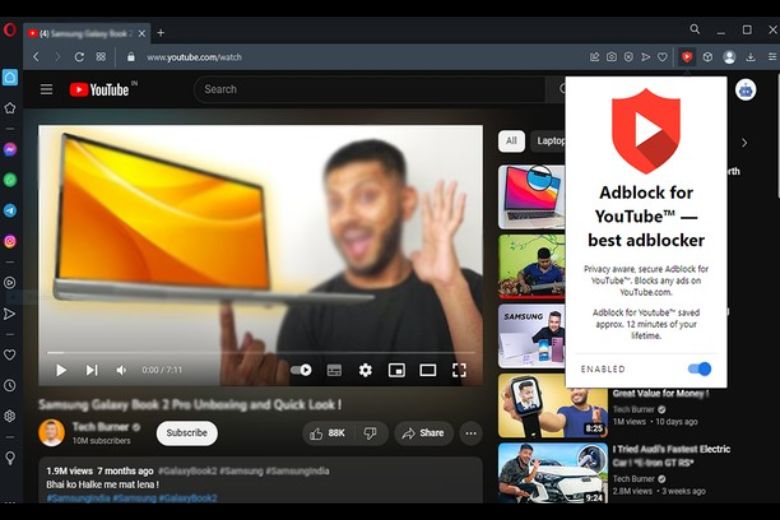
3. Một vài lưu ý để tránh xuất hiện quảng cáo trên điện thoại Samsung
Ngoài việc lưu cho mình những thủ thuật, cách tắt quảng cáo trên điện thoại Samsung để áp dụng khi cần. Để có thể tránh được trình trạng điện thoại của mình thường xuyên xuất hiện quảng cáo hoặc virus xâm nhập. Thì người dùng cũng nên lưu ý một số điểm dưới đây:
- Để có thể tránh các chương trình mà bạn không mong muốn hay các phần mềm chưa virus độc hại ở trên hệ điều hành Android. Thì bạn hãy đảm bảo rằng chỉ tác các ứng dụng tại các nguồn uy tín.
- Bạn nên kiểm tra quyền ứng dụng trước khi cho phép ứng dụng truy cập để sử dụng. Không bao giờ cho phép ứng dụng có thể tự động truy cập quyền quản trị viên của bạn.
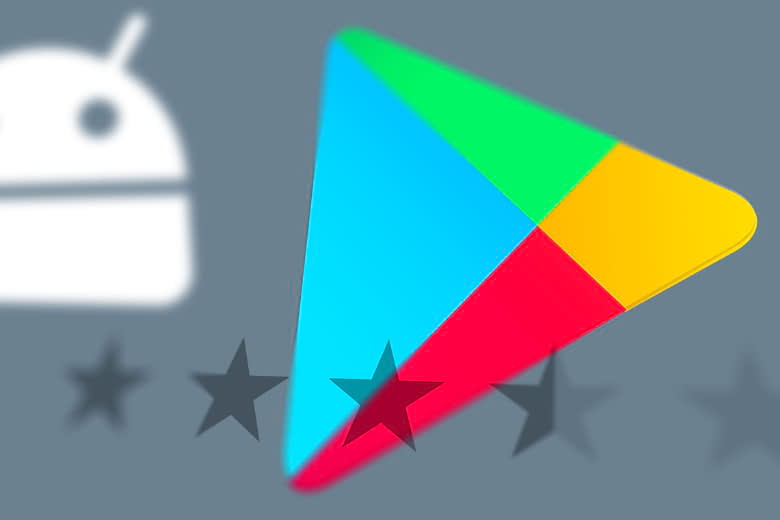
- Bạn nên đọc thêm các đánh giá trực tuyến của ứng dụng mà mình định tải. Nhưng nên chọn lọc bình luận, đánh giá để tin tưởng, vì có thể là tin tặc đánh giá giả để tạo niềm tin.
- Cần phải đảm bảo rằng hệ điều hành Android của máy bạn thường xuyên được cập nhật các bản vá bảo mật mới nhất.
- Không nên truy cập vào các ứng dụng mà nguồn cung cấp ứng dụng không được xác định cụ thể. Đặc biệt là thông qua các link tải trên mạng không có tính xác thực.
>>> Nếu bạn quan tâm đến dòng điện thoại Samsung chính hãng tại Di Động Việt, có thế tham khảo những sản phẩm sau:
4. Tổng kết
Cách tắt quảng cáo trên điện thoại Samsung đã được chúng mình bật mí qua bài viết trên. Hãy theo dõi trang Dchannel để không bỏ lỡ bất kỳ tin tức nào đang hot trong năm nay nhé.
“DI ĐỘNG VIỆT CHUYỂN GIAO GIÁ TRỊ VƯỢT TRỘI” cam kết mang đến những sản phẩm chất lượng, chính hãng 100%, với mức giá cạnh tranh hàng đầu trên thị trường. Chúng tôi đảm bảo trải nghiệm mua sắm an toàn và giá tốt nhất cho từng khách hàng.
>>> Mua ngay Samsung Galaxy Chính Hãng tại Di Động Việt với nhiều ưu đãi cực khủng:
Xem thêm:
- 4 cách định vị điện thoại Samsung để tìm lại khi bị mất đơn giản nhất
- 2 Cách ẩn tin nhắn Zalo trên điện thoại và máy tính đơn giản nhất
- Hướng dẫn 4 cách xác định vị trí số điện thoại trên bản đơn giản nhất
Di Động Việt